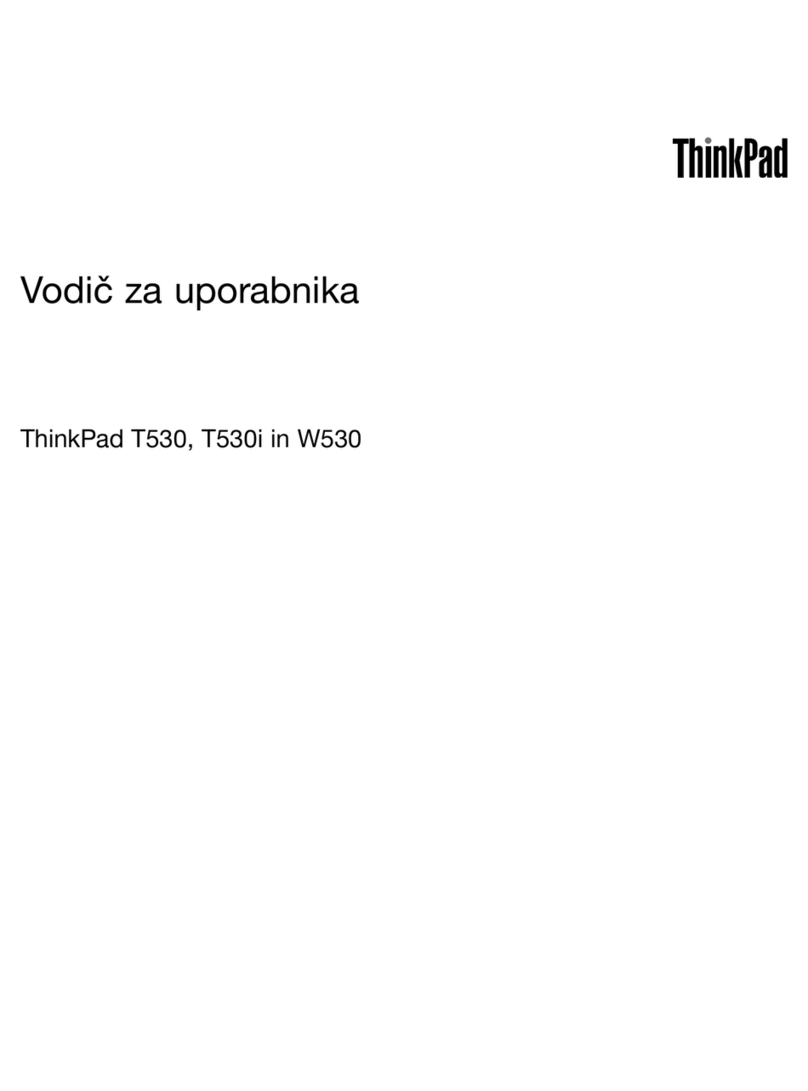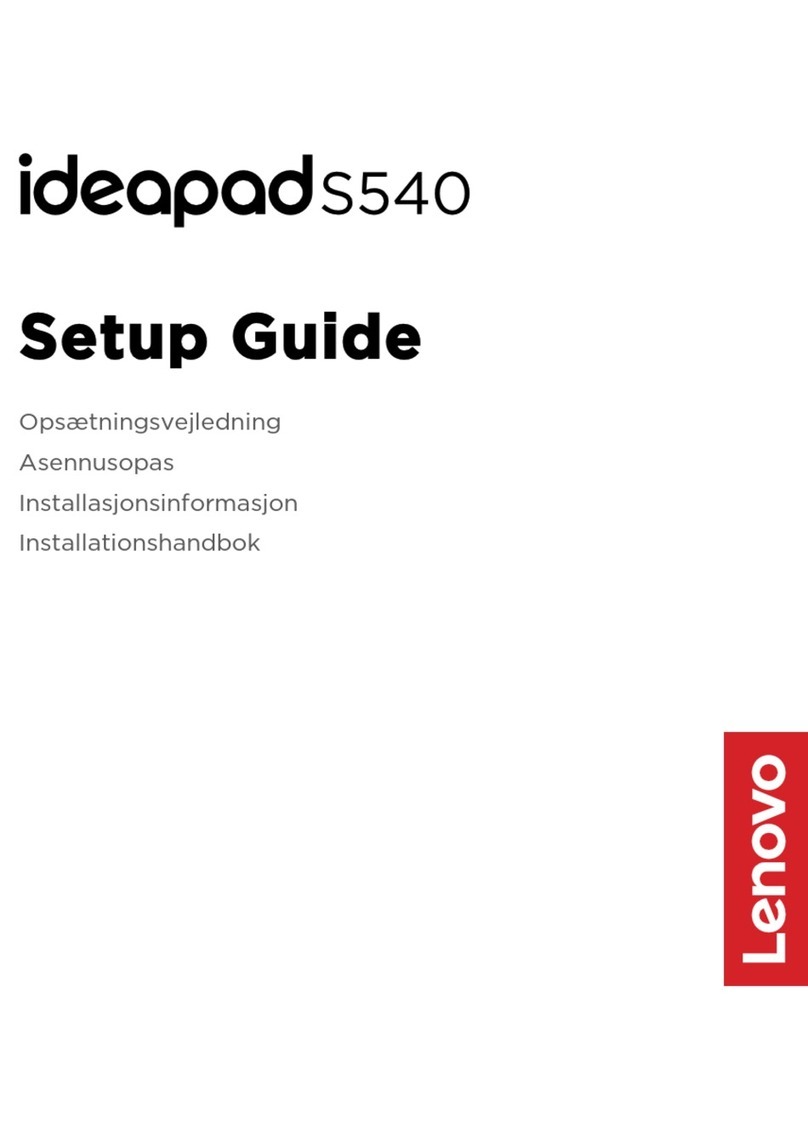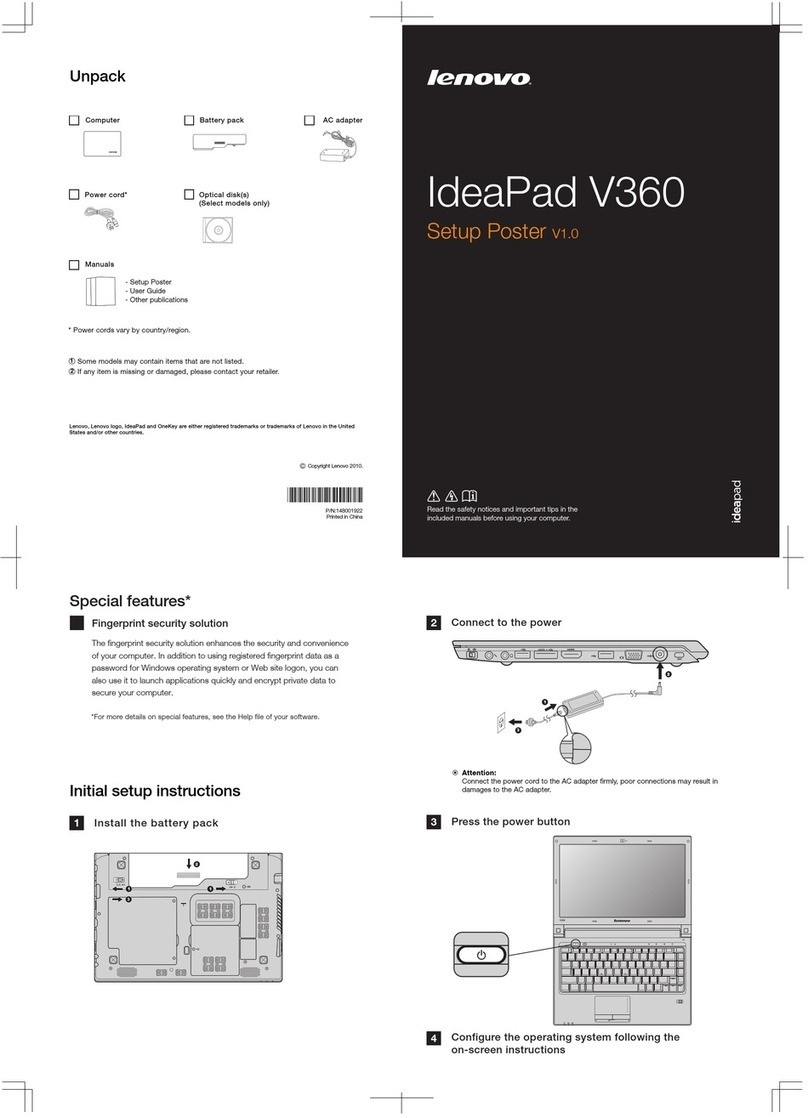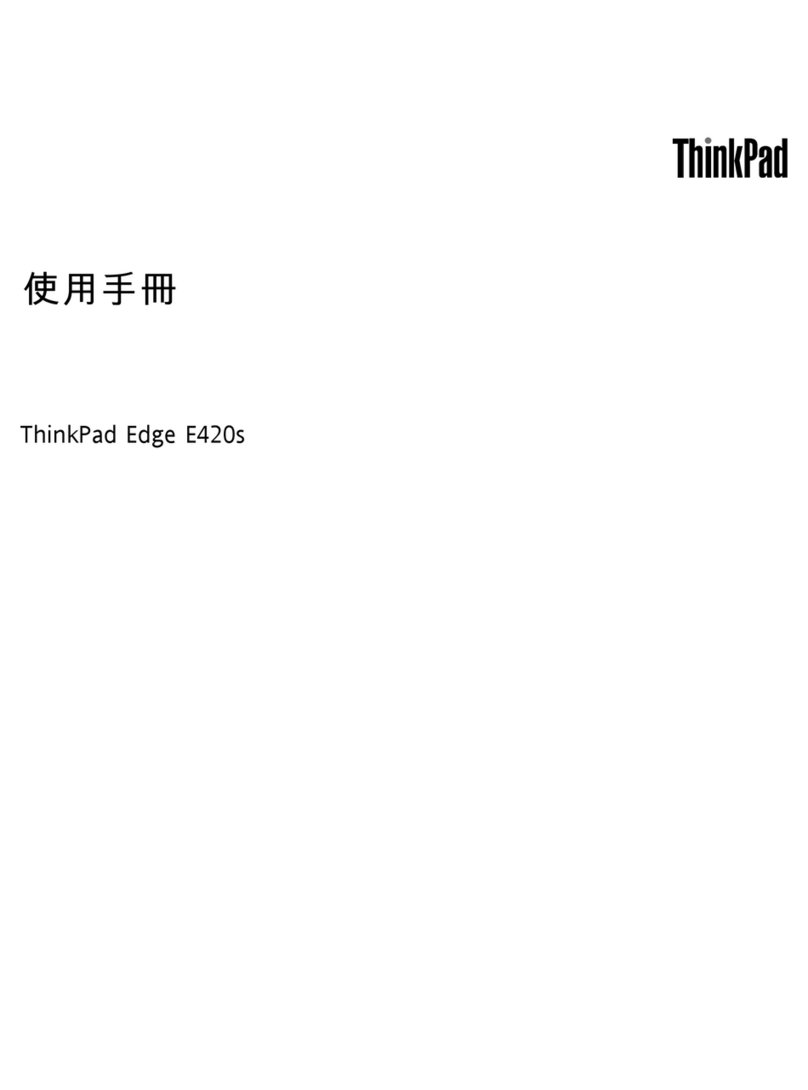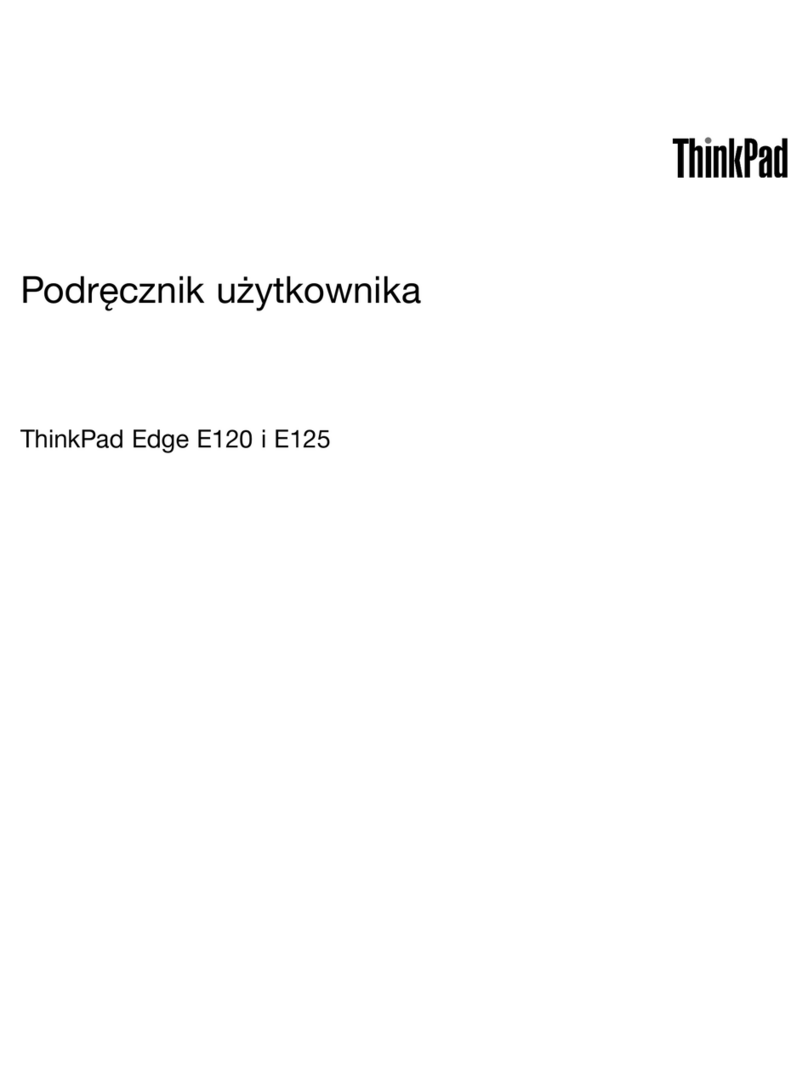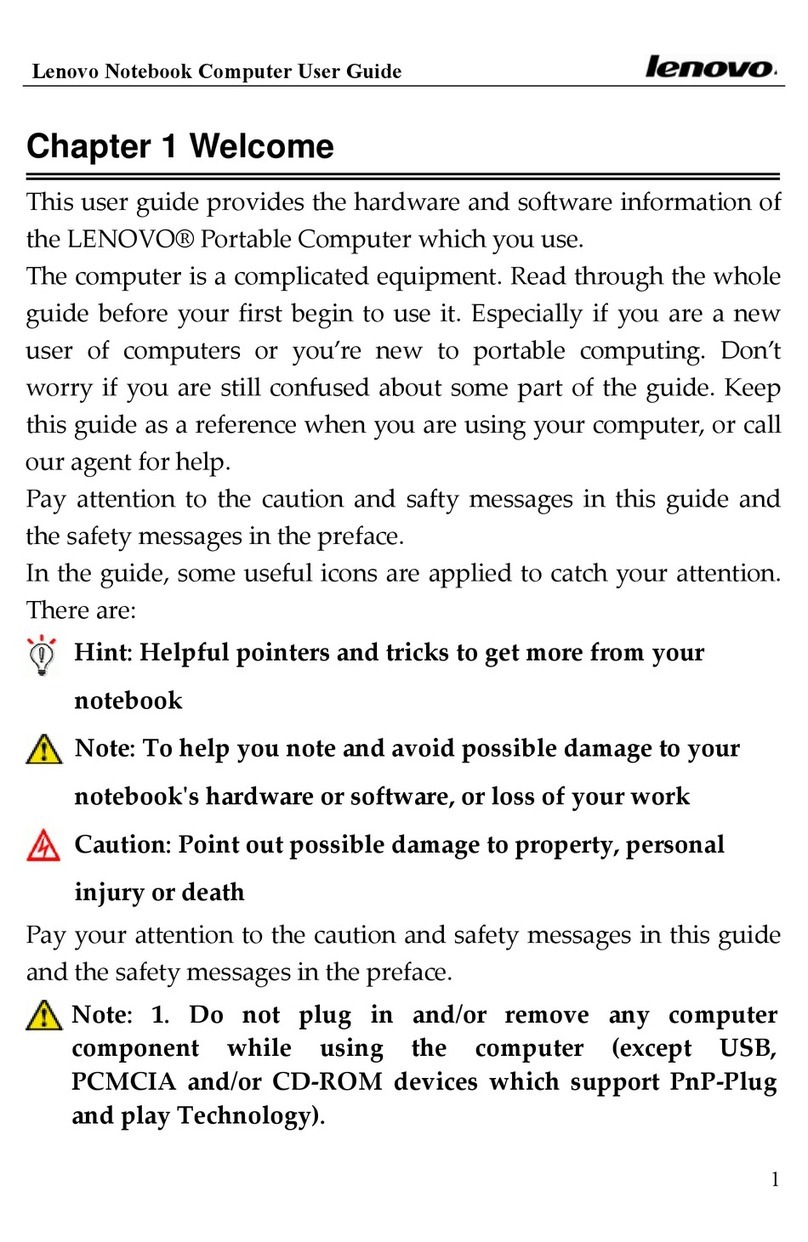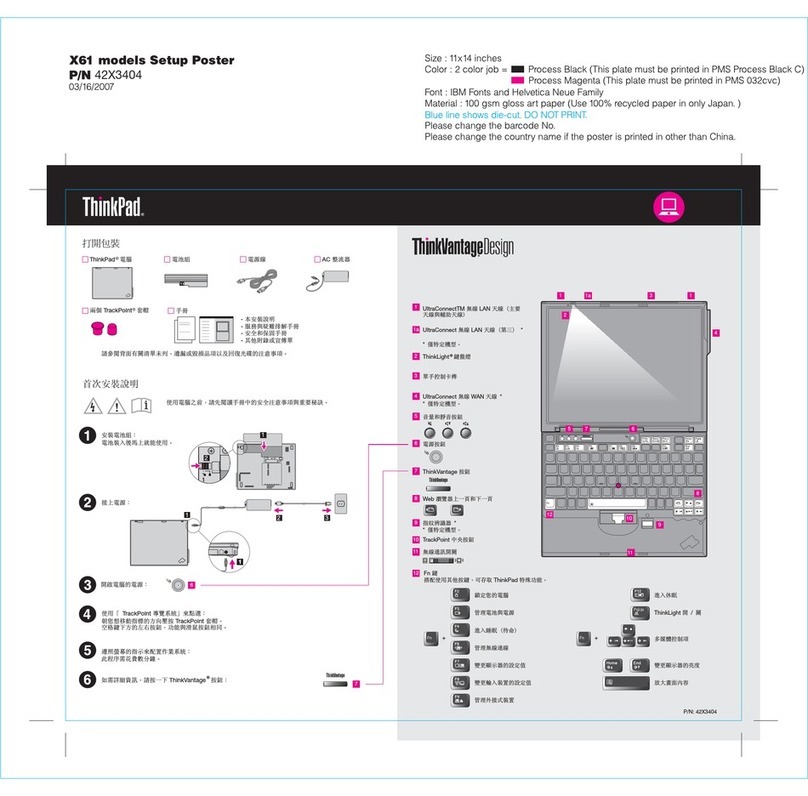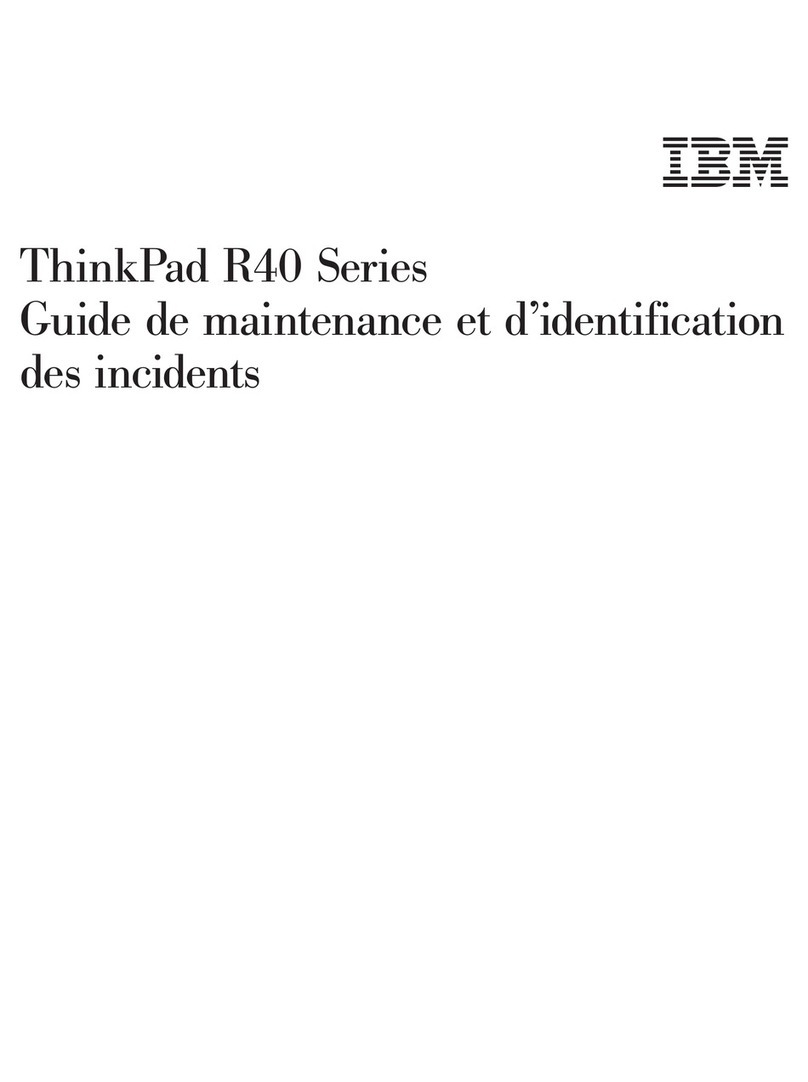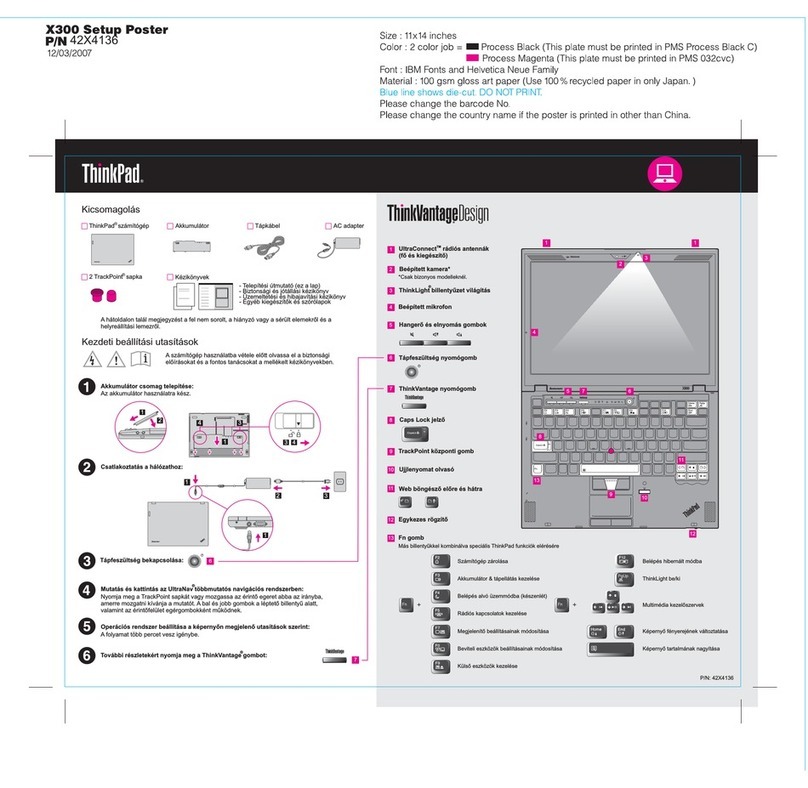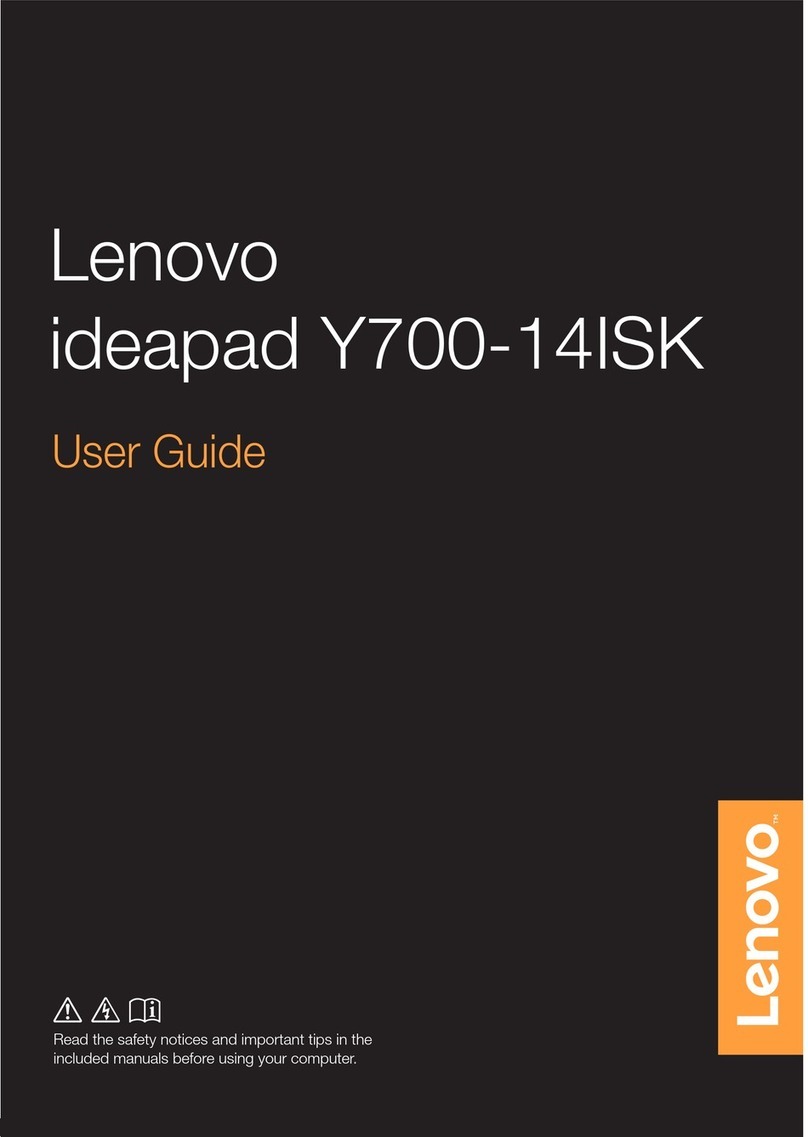ThinkPad L412 in L512 - Plakat za namestitev
2/19/2010
Pomembni nasveti
Nujno sledite tu navedenim pomembnim nasvetom, da boste kar najbolj uspešno in z zadovoljstvom uporabljali
svoj računalnik. Če tega ne storite, vam to lahko povzroči nelagodje ali poškodbo, vaš računalnik pa lahko odpove.
Če je vaš računalnik vklopljen in se baterija polni, lahko spodnja stran, naslon za roke in drugi deli
postanejo vroči. Temperatura, ki jo bodo dosegli, je odvisna od količine sistemske aktivnosti in ravni
napolnjenosti baterije.
Daljši stik z vašim telesom, tudi skozi oblačila, lahko povzroči nelagodje ali celo opekline kože.
- Vaše roke, naročje ali drugi deli telesa naj ne bodo v stiku z vročimi deli računalnika za daljše obdobje.
- Vsake toliko časa pri uporabi tipkovnice naredite premor tako, da dvignete roke z naslona za dlani.
Ko je napajalnik priklopljen na električno vtičnico in vaš računalnik, proizvaja toploto.
Daljši stik z vašim telesom, tudi skozi oblačila, lahko povzroči opekline kože.
- Napajalnik ne sme priti v stik s katerimkoli delom vašega telesa, ko je v uporabi.
- Nikdar ga ne uporabljajte, da bi se ogreli.
Da bi se izognili razlitjem in nevarnosti električnega udara, naj bodo tekočine stran od računalnika.
Če na kable delujete z močno silo, jih lahko poškodujete ali zlomite.
Napeljite komunikacijske kable, kable napajalnika, miške, tipkovnice, tiskalnika ali druge elektronske
naprave tako, da jih ne morete pohoditi, se obnje spotakniti, jih z računalnikom ali drugimi predmeti
preščipniti ali pa jih kakorkoli drugače izpostaviti ravnanju, pri katerem bi lahko motile delovanje
računalnika.
Preden premaknete računalnik, se prepričajte, da stikalo za vklop ni osvetljeno, in naredite eno od
naslednjega:
- Ugasnite računalnik
– Pritisnite Fn+F4, da gre računalnik v stanje spanja (pripravljenosti).
– Pritisnite Fn+F12, da gre računalnik v stanje mirovanja.
S tem boste pomagali preprečiti poškodbe računalnika in morebitno izgubo podatkov.
- Ne spuščajte, suvajte, praskajte, obračajte, udarjajte, tresite, porivajte ali postavljajte težkih predmetov
na vaš računalnik, zaslon ali zunanje naprave.
- Uporabljajte kakovostno torbo, ki je ustrezno podložena in nudi primerno zaščito.
- Računalnika ne spravljajte v prenapolnjen kovček ali torbo.
- Preden računalnik postavite v kovček, se prepričajte, da je ugasnjen, v stanju spanja (pripravljenosti;
Fn+F4) ali mirovanja (Fn+F12).
Zaščitite se pred toploto, ki jo proizvaja računalnik.
Zaščitite se pred toploto, ki jo proizvaja napajalnik.
Preprečite, da bi se vaš računalnik zmočil.
Zaščitite svoj računalnik in podatke.
Preprečite, da bi se kabli poškodovali.
S svojim računalnikom ravnajte previdno.
Iskanje informacij
Če želite podrobne informacije o računalniku, glejte naslednje priročnike.
Vodič za servisiranje in odpravljanje težav
Vodič za servisiranje in odpravljanje težav vam nudi informacije o varnosti in odpravljanju težav,
informacije o pomoči in servisu ter garancijske informacije za vaš računalnik.
Priročnik z varnostnimi in garancijskimi informacijami
Priročnik z varnostnimi in garancijskimi informacijami vsebuje splošne varnostne informacije in celotno
omejeno garancijo Lenovo. Če ga želite videti, pojdite na naslov http://www.lenovo.com/think/support,
kliknite Odpravljanje težav in nato kliknite Uporabniški vodiči in priročniki.
Regulatorno obvestilo
Regulatorno obvestilo vsebuje informacije o standardih za radijske frekvence in varnostnih standardih.
Prepričajte se, da ste ga prebrali, preden uporabljate brezžične naprave v vašem računalniku.
Če ga želite videti, pojdite na naslov http://www.lenovo.com/think/support, kliknite Odpravljanje težav
in nato kliknite Uporabniški vodiči in priročniki.
Kako dobiti pomoč in servis
Če želite zagotoviti, da bo vaš računalnik kar najbolje deloval, prebrskajte naslednjo spletno stran, da
najdete informacije, kot so pomoč pri odpravljanju težav in odgovori na pogosto zastavljena vprašanja:
http://www.lenovo.com/support/faq
Če potrebujete še več pomoči, glejte "Kako dobiti pomoč in podporo" v Vodiču za servisiranje in odpravljanje
težav. Prav tako lahko pomoč in informacije dobite iz centra za pomoč strankam po telefonu. Če želite videti
trenutne telefonske številke, pojdite na http://www.lenovo.com/support/phone.
Lenovo, ThinkPad, ThinkVantage in UltraConnect so blagovne znamke Lenovo v Združenih državah Amerike, v drugih državah ali v obojih.
Windows in Windows Vista so blagovne znamke Microsoft v Združenih državah, drugih državah ali oboje.
Imena drugih podjetij, izdelkov ali storitev so lahko blagovne ali storitvene znamke drugih.
Access Help
Program Access Help je obširen elektronski priročnik, ki je prednameščen na vašem računalniku.
Nudi odgovore na večino vprašanj o vašem računalniku, vam pomaga konfigurirati prednameščene
funkcije in orodja ali odpravljati težave. Da odprete Access Help, naredite naslednje:
Kliknite Start, nato pa kliknite Pomoč in podpora. V Pomoči in podpori Windows kliknite Lenovo Access
Help.
- Pritisnite ThinkVantage gumb. Pod možnostjo Quick Links (Hitre povezave) v centru Productivity Center
kliknite Access on-system help (Dostop do pomoči v sistemu).
- Kliknite Start, pomaknite kazalko na možnost Vsi programi (All Programs), nato pa na ThinkVantage.
Kliknite Access Help.
P/N: 63Y0807
Za Windows 7:
Za Windows Vista in Windows XP:
Copyright Lenovo 2010.